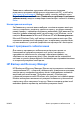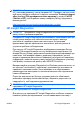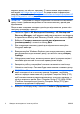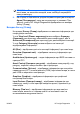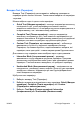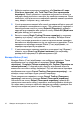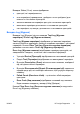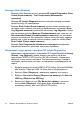Quick Setup and Getting Started Guide
4. Виберіть варіант виконання перевірки, або Number of Loops
(Кількість повторів), або Total Test Time (Час проведення
перевірки). Якщо тривалість перевірки визначається кількістю
повторів, введіть кількість повторів, яку необхідно виконати. Якщо
необхідно, щоб діагностична перевірка тривала певний проміжок
часу, введіть інтервал часу у хвилинах.
5. У разі проведення швидкої або повної перевірки виберіть пристрій
для перевірки з випадаючого
списку. При проведенні перевірки з
налаштуванням клацніть кнопку Expand (Розкрити) і виберіть
пристрої для перевірки або клацніть кнопку Check All (Відмітити
всі) для вибору усіх пристроїв.
6. Клацніть кнопку Begin Testing (Почати перевірку) у нижньому
правому куті екрану, щоб розпочати перевірку. Вкладка Status
(Стан), яка надає можливість стежити за виконанням перевірки,
автоматично відображається під час
здійснення перевірки. Після
завершення перевірки вкладка Status (Стан) відображає, чи
перевірка пристрою була вдалою.
7. У разі виникнення помилок перейдіть до вкладки Log (Журнал) і
клацніть пункт Error Log (Журнал помилок) для перегляду
докладнішої інформації та рекомендованих дій.
Вкладка Status (Стан)
Вкладка Status (Стан) відображає стан вибраних перевірок. Також
відображається тип виконуваної перевірки (Quick (Швидка
перевірка), Complete (Повна перевірка) або Custom (Перевірка за
налаштуванням)). Головний рядок перебігу відображає відсоток
виконання поточного набору перевірок. Під час виконання перевірки
відображається кнопка Cancel Testing (Скасувати перевірку) – на
випадок, якщо необхідно буде зупинити перевірку.
Після завершення перевірки, кнопка Cancel Testing (Скасувати
перевірку)
замінюється кнопкою Retest (Повторити перевірку).
Натискання на кнопку Retest (Повторити перевірку) приведе до
повторного виконання набору перевірок, який виконувався останнім.
Це надає змогу повторно здійснити виконання набору перевірок без
повторного введення даних на вкладці Test (Перевірка).
10 Швидке налаштування і початок роботи UKWW